Сканирование с компьютера с помощью программы hp laserjet scan
HP LaserJet 3052 All in One Printer - Сканирование с помощью программы HP LaserJet Scan (Windows)
Сканирование с помощью программы HP LaserJet Scan
В группе программ Hewlett-Packard выберите команду Сканирование, чтобы запустить
программу HP LaserJet Scan.
Программу HP LaserJet Scan можно также запустить нажатием
клавиши «Сканировать» на панели управления многофункционального устройства.
Выберите действие, которое необходимо выполнить.
Выберите назначение, чтобы начать сканирование немедленно.
Выберите вариант Сканировать после указания параметров, чтобы указать
дополнительные параметры перед началом сканирования.
Выберите вариант Настройка устройства, чтобы запрограммировать клавишу
«Сканировать в».
Щелкните на кнопке OK.
Кнопка OK должна указывать на действие, которое требуется
Глава 8 Сканирование
Сканирование с помощью многофункционального
устройства и программы HP Director (Macintosh)
Дополнительную информацию по описанным в данном разделе задачам и параметрам см. в
интерактивной справке программы HP Director.
Более подробные инструкции по загрузке оригиналов на планшет сканера или во входной лоток
устройства автоматической подачи документов (АПД) см. в разделе
Загрузка документов для
отправки факсов, копирования или сканирования
Поместите оригиналы для сканирования лицевой стороной вверх во входной лоток
устройства автоматической подачи документов (АПД). Отрегулируйте направляющие
носителя по размеру оригиналов.
Поднимите крышку планшета сканера и поместите оригинал на планшет сканера лицевой
стороной вниз, придвинув левый верхний угол документа к правому нижнему углу стекла.
Аккуратно закройте крышку.
На панели управления многофункционального устройства нажмите клавишу
С помощью клавиши
выберите программу электронной почты, например Apple Mail.
. Выполняется сканирование оригинала. На компьютере будет
Сканирование в файл
Поместите оригиналы для сканирования лицевой стороной вверх во входной лоток
устройства автоматической подачи документов (АПД). Отрегулируйте направляющие
носителя по размеру оригиналов.
Поднимите крышку планшета сканера и поместите оригинал на планшет сканера лицевой
стороной вниз, придвинув левый верхний угол документа к правому нижнему углу стекла.
Аккуратно закройте крышку.
Если многофункциональное устройство подключено непосредственно к компьютеру, после
загрузки сканируемого документа во входной лоток устройства автоматической подачи
документов откроется программа HP Director.
При сканировании с помощью планшетного сканера (или если программа HP Director не
запустилась автоматически) щелкните на значке HP Director, расположенном на панели
Dock.
Технологичные сканеры от Hewlett Packard (HP) заслужили высокую востребованность и релевантность на рынке, обладая простотой и практичностью в использовании. Реализовано оптимизированное программное обеспечение, сертифицированное производителем. На рынке представлены также программы сторонних производителей. Специфика сканирования объектов с применением официальных программ и стороннего софта, краткие рекомендации – далее в материале.
HP Scan and Capture

HP Scan and Capture – официальная утилита, распространяющая в магазине приложений Microsoft на бесплатной основе. Предназначена для быстрого сканирования изображений.
Последовательность сканирования с HP Scan and Capture, следующая:
- Включить устройство (сканер или принтер), убедиться в наличии краски в картриджах, а также бумаги в податчике;
- Расположить документ или изображение лицевой стороной к стеклу, закрыв крышку устройства;
- После скачивания утилиты произвести инсталляцию;
- Запустить программу, а затем перейти в «Настройки»;
- Установить подключённый принтер, выбрав из списка;
- Перейти в «Настройки» и выбрать требуемую функцию «Захват документа», «Захват фотографии» для документа и изображения соответственно.
По завершении процесса необходимо сохранить данные, используя одноимённую функцию.
Программа для сканирования hp laserjet
HP LaserJet Scan – официальная утилита, предназначенная для взаимодействия с многофункциональными устройствами от HP серии «LaserJet Pro».
Официальные программы для сканирования hp работают со следующими принтерами, сканерами и МФУ:
| HP Laserjet | m1132 mfp, laserjet pro, m1005 mfp, m1120 mfp, 3055, 1536, m125ra, 1536dnf, 1536dnf mfp, 3052, 3050, m1212nf mfp, m1522nf, m2727nf, m1214nfh mfp, m1522n, 3050, hp 400 mfp |
| HP ScanJet | 200, g3110, 3800, g2410, g2710, 2400, 4370, 2300c, 5590, 2400, g3010 |
| HP DeskJet | 2130, 3525, 2130, f380, 1510, 2050, 1050a, 5525, 2540 series, 2130, 2135, 1515, 3515, 1510 |
| HP Laser | mfp 135w, mfp 137fnw, mfp 135r, mfp 135a |
С помощью MSetup
ScanLite
ScanLite – универсальная и простая программа, используемая для быстрого сканирования документов или изображений. Гибкие настройки позволяют устанавливать желаемое качество исходного файла, настраивать цветовую температуру.

- Расширенные настройки качества;
- Одновременное сканирование нескольких файлов;
- Возможность выбора МФУ для сканирования.
- Запустить программу;
- Перейти в «Настройки», и установить желаемые настройки цвета и качества;
- Вернуться в раздел «Сканирование документов», выбрать директорию сохранения файла;
- Кликнуть по функции «Сканировать документ(ы)».
| Лицензия | бесплатная |
| Ограничение | Отсутсвует |
| Язык | русский, английский |
| Операционная система | Windows XP/Vista/7/8/8.1/10 |
WinScan2PDF
WinScan2PDF – неофициальная утилита, характеризующаяся удобным и простым интерфейсом. Не требует дополнительной установки: запускается с одного файла. Оптимизирована под работу с принтерами от HP.

- Не требуется инсталляция;
- Поддержка МФУ большинства разработчиков;
- Настройка качества исходного файла.
Последовательность сканирования, инструкция:
| Название: | WinScan2PDF |
| Версия дистрибутива: | 4.67 |
| Тип программы: | Программы для сканирования в PDF |
| Язык | русский |
| Операционная система | Windows 7/ Windows 8/ Windows 8.1/ Windows 10 |
СканКорректор – неофициальная программа, разработанная для быстрого и качественного сканирования документов, изображений. Характеризуется оптимизацией под работу с МФУ от HP. Дополняется функционалом по индивидуализации настроек цветности, контрастности и качества.

Если вы владелец оборудования от компании HP, то утилита, обозреваемая в данном материале, должна заинтересовать вас. Для облегчения работы со сканером можно использовать различные приложения, например, LaserJet Scan. Мы же поговорим о лучшей программе для сканирования на компьютер для HP. По ссылке ниже можно загрузить софт на ПК для Windows XP, 7, 8 или 10 с разрядностью 32/64 Bit, но для начала выясним, что же это за инструмент и в чем его особенность.
Описание и возможности
Для удобства работы с печатающими и сканирующими устройствами на компьютере или ноутбуке используются специальные утилиты. Кроме этого, требуются официальные драйверы для того или иного оборудования. Предлагаем установить на ПК одну очень интересную утилиту, под названием ScanLite, с помощью которой вы получите следующие возможности:
- Высокую скорость сканирования документов в цифровой формат.
- Отличное качество распознавания.
- Можно настроить двустороннее сканирование.
- Софт поддерживает работу с различными форматами, в частности, PDF.
- Утилита отлично совмещается не только с такими моделями HP, как LaserJet Pro M1132 MFP, Scanjet, M31, M28, M28w, 135R, M428dw и прочими.
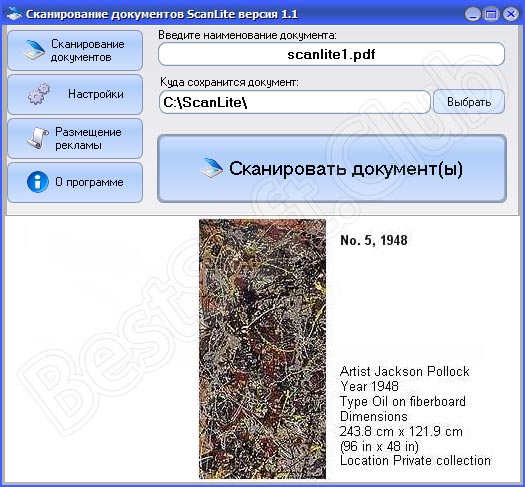
Разобраться с функциями инструмента будет очень просто, что обеспечивается интуитивно понятным русским интерфейсом и удобным расположением кнопок на рабочей панели.
Как пользоваться
Переходим к главному интересующему нас вопросу и будем разбираться, как загрузить и инсталлировать на ПК программное обеспечение, позволяющее быстро и качественно оцифровывать различные бумажные документы.
Загрузка и установка
Сразу отметим, что без официального драйвера сканирующее устройство работать не будет. Загружаем его на ПК и переходим к инсталляции утилиты. Для этого делаем следующее:
- Прокручиваем страничку вниз и находим там ссылку. Кликаем по ней и загружаем архив с файлами приложения. После распаковки архива запускаем инсталляцию, воспользовавшись исполняемым файлом, обведенным на картинке ниже красным цветом.

- Дальше необходимо принять условия пользовательского соглашения, в противном случае дальнейшая установка будет невозможной. Отмечаем флажком нужную строку, а после этого кликаем по «Далее».
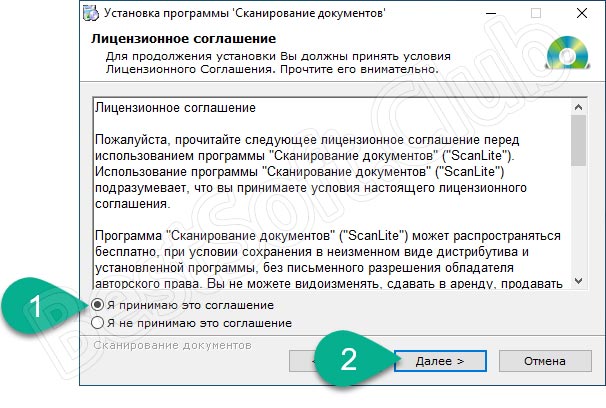
- Через несколько минут инсталляция будет окончена, и вы сможете работать с программой на своем компьютере.

Запуск инструмента можно осуществить через ярлык на рабочем столе или, воспользовавшись меню «Пуск».
Инструкция по работе
Пользоваться софтом максимально просто. В первую очередь необходимо подключить сканер к ПК через USB. После этого запускаем программу и заходим в раздел «Настройки». Здесь задаем нужные параметры, чтобы сканировать тот или иной документ. Сохранить готовый результат можно в одном из популярных форматов – PDF или JPG.
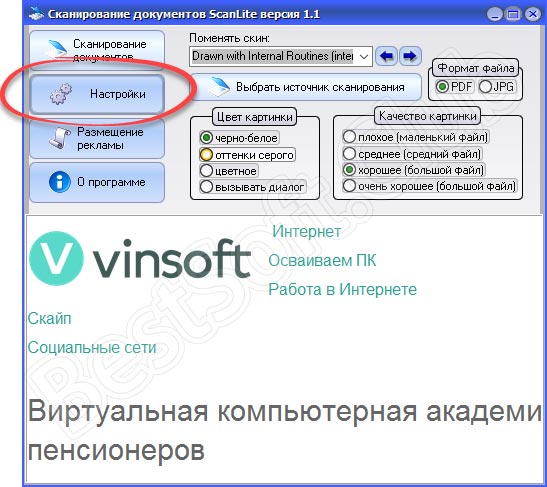
Освоить софт будет очень легко, ведь его интерфейс на русском языке и не содержит сложных элементов. Если же трудности возникнут, можно просмотреть обучающее видео в сети.
Достоинства и недостатки
А сейчас коротко пройдемся по положительным и отрицательным аспектам программного обеспечения.
- Отличная производительность.
- Подходит для всех версий Windows.
- Русскоязычный пользовательский интерфейс.
- Бесплатное использование.
- Поддержка многих сканирующих устройств.
- Возможность сохранения файлов в формате PDF или JPG.
- Присутствует реклама.
- Мало функций, если сравнить инструмент с другими похожими проектами.
Похожие приложения
Если выделить похожие приложения, то следует обратить внимание на такие проекты:
- SimpleOCR.
- Readiris Pro.
- VueScan.
- PaperScan.
- RiDoc.
Системные требования
Обязательно обращаем внимание на минимальные требования к ПК, несмотря на легковесность утилиты:
- Центральный процессор: от 1.2 ГГц и более.
- Оперативная память: не меньше 512 МБ.
- Пространство на жестком диске: от 25 Мб и выше.
- Платформа: Microsoft Windows 32/64 Bit.
Прямо сейчас вы можете загрузить утилиту по ссылке, прикрепленной сразу под табличкой.
| Разработчик: | Vinsoft |
| Информация обновлена и актуальна на: | 2021 год |
| Название: | ScanLite |
| Платформа: | Microsoft Windows XP, 7, 8 или 10 |
| Язык: | Русский |
| Лицензия: | Бесплатно |
| Пароль к архиву: | bestsoft.club |
Видеообзор
Мы прикрепили для вас небольшой ролик, с помощью которого вы сможете ближе познакомиться с софтом.
Вопросы и ответы
Наша инструкция подошла к своему логическому завершению, а это значит, что дело за вами. Загружайте утилиту и начинайте работать с ней. Любые вопросы по теме вы можете задать через форму обратной связи немного ниже.

Оборудование, позволяющее печатать, а также сканировать документы, требует специального программного обеспечения для корректной и удобной работы на ПК. Для сканеров от компании HP отлично подойдет утилита LaserJet Scan, скачать которую можно в сети. Существуют и другие инструменты, обладающими теми же функциями. На нашем портале вы сможете загрузить лучшую программу для сканирования на компьютер для Windows 7, 8 или 10 32/64 Bit. Немного ниже мы расскажем о данном приложении, а также выясним, как его инсталлировать на ПК.
Описание и возможности
Без нужного драйвера и программного обеспечения на компьютере печатающие и сканирующие устройства работать не будут. Обеспечить корректную и удобную работу такого оборудования позволяет специальный софт. В центр сегодняшнего внимания попала одна очень интересная и функциональная утилита, которая называется ScanLite. Давайте выясним, что же она умеет:
- Быстрое и качественное сканирование документов.
- Удобный интерфейс на русском языке.
- Присутствуют дополнительные возможности.
- Легковесность.
- Двустороннее сканирование.
- Совместимость с такими моделями HP, как LaserJet Pro M1132 MFP, M31, M28w, M428dw, 135R, M28, Scanjet и другими.
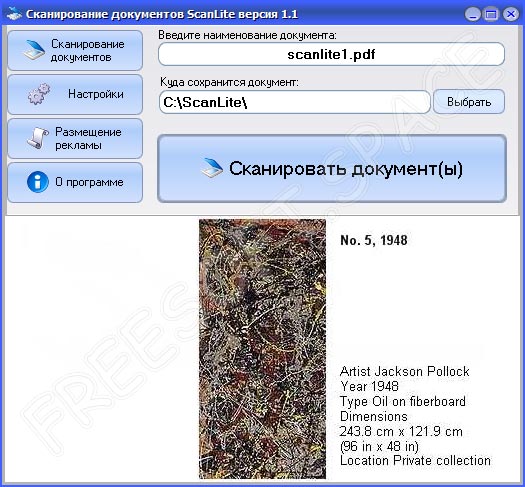
Утилита является узконаправленной и предназначена в первую очередь для удобства оцифрования документов. После загрузки приложения вы сможете быстро настроить инструмент и разобраться с его использованием на ПК.
Как установить
С теоретической частью нашего сегодняшнего обзора мы разобрались, следовательно, можем переходить к практике и выяснять, как загрузить и инсталлировать софт на свое устройство. Для этого движемся по такому сценарию:
- Скачиваем архив с файлами приложения. Ссылка расположена внизу странички. Кликаем по ней, распаковываем архив на ПК, запускаем исполняемый компонент двойным левым кликом мышки. На скриншоте ниже нужный файл обведен красным маркером.
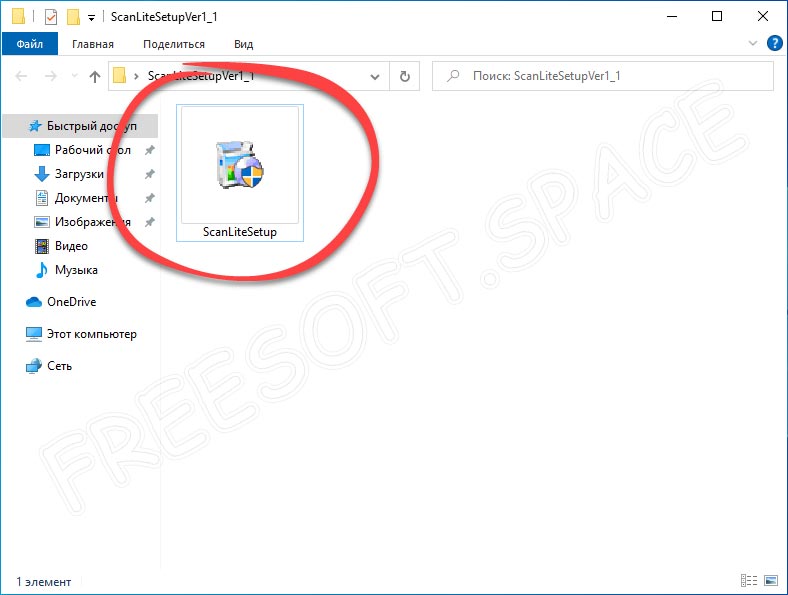
- Принимаем условия пользовательского соглашения в соответствии с порядком действий, обозначенным на скриншоте ниже цифрами.
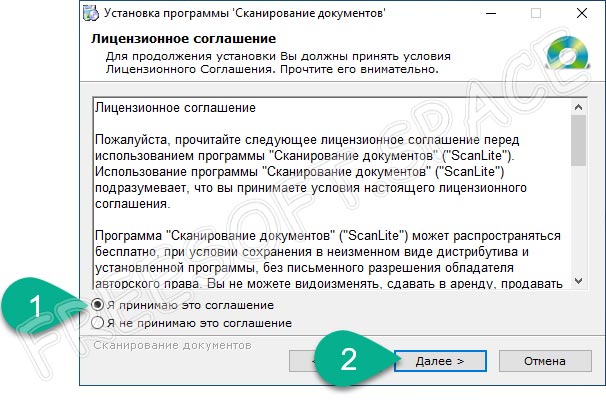
- Осталось лишь дождаться завершения процесса инсталляции. Так как софт довольно легковесный, это займет всего несколько секунд.

Готово. Утилита для сканирования документов на компьютере или ноутбуке готова к использованию. При необходимости вносим настройки и начинаем работу с программой.
Достоинства и недостатки
В этом разделе коснемся рассмотрения положительных и отрицательных аспектов программного обеспечения, обозреваемого в данном материале.
- Совместимость со всеми версиями Windows и легковесность.
- Поддержка многих устройств для сканирования.
- Простой, но очень удобный пользовательский интерфейс на русском языке.
- Софт распространяется на бесплатной основе.
- Отличная производительность.
- Работа с популярными форматами текстовых файлов и изображений.
- Функций, по сравнению с некоторыми другими приложениями такого типа, недостаточно.
- Периодически пользователь сталкивается с рекламой.
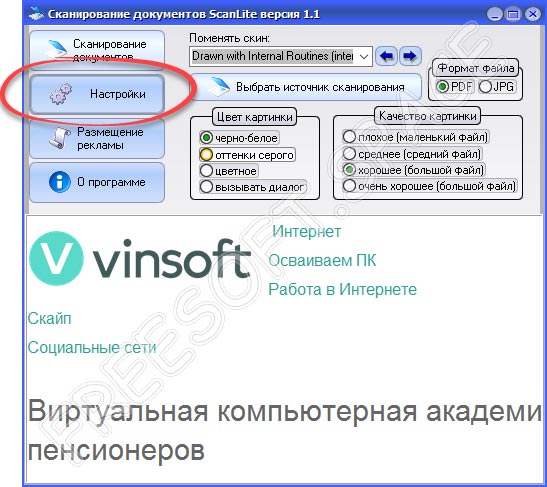
Похожие приложения
Назовем несколько похожих программ, с помощью которых также можно облегчить работу со сканером на ПК. Это такие утилиты:
- PaperScan.
- EasyScan.
- WinScan2PDF.
- NAPS2.
- VueScan.
Системные требования
Несмотря на легковесность и невысокие системные требования программы, все же назовем желаемые характеристики:
- ЦП: от 1.2 ГГц.
- ОЗУ: не менее 512 Мб.
- Место на диске: от 20 Мб.
- Операционная система: Microsoft Windows 7, 8 или 10.
Переходите по ссылке и загружайте софт для своего сканера.
| Разработчик: | Vinsoft |
| Информация обновлена и актуальна на: | 2021 год |
| Название: | ScanLite |
| Операционная система: | Microsoft Windows 32/64 Bit |
| Язык: | Русский |
| Лицензия: | Бесплатно |
Вопросы и ответы
Вы можете смело переходить к практике и устанавливать программное обеспечение на свой компьютер. Надеемся, наш обзор был полезным и трудностей с использованием софта не возникнет. При появлении каких-либо вопросов вы можете задать их нашим экспертам, написав комментарий внизу странички.

Сканирование документов может носить как необходимый характер, так и бытовой. К необходимому можно приравнять методические материалы для уроков в учебном заведении, а вот второй случай может касаться, например, сохранения семейных ценных документов, фотографий и всего в таком роде. И делается это, как правило, дома.
Сканирование на принтере HP
Принтеры и сканеры HP – это очень популярная техника у простых пользователей. Такой продукт можно встретить практически в каждом доме, где у хотя бы одного человека есть потребность в сканировании документов. Даже вышеописанную бытовую надобность такое устройство выполнит быстро и несколькими способами. Осталось разобраться, какими.
Способ 1: Программа из пакета HP
- Для начала подключаем принтер. Если это простая модель, без Wi-Fi модуля, то используем для этого обычный USB-кабель. В ином случае достаточно будет беспроводного соединения. Во втором варианте необходимо убедиться в том, что и сканер, и ПК подключены к одной сети. Если устройство уже настроено и функционирует, то этот шаг можно пропустить.



На этом рассмотрение данного способа можно завершить.
Способ 2: Кнопка на сканере
Большинство принтеров HP, выполняющих процедуру сканирования, имеют на передней панели специальную кнопку, нажатием на которую открывается меню сканирования. Это немного быстрее, чем искать и запускать программу. Никаких пользовательских возможностей детальной настройки при этом не теряется.
- Для начала нужно повторить все пункты из первого способа, но только до второго включительно. Таким образом мы проведем необходимую подготовку к сканированию файла.
- Далее находим на передней панели устройства кнопку «Scan», а если принтер полностью русифицирован, вы можете смело искать «Сканировать». Нажатие на эту кнопку запустит специальную программу на компьютере. Сама рассматриваемая процедура начнется сразу же после того, как пользователь нажмет на компьютере соответствующую кнопку.

Такой вариант сканирования может показаться проще, чем первый. Однако существуют некоторые ограничения, не позволяющие им воспользоваться. Например, в принтере может не быть черного или цветного картриджа, что обычно актуально для струйных устройств. Сканер будет постоянно показывать ошибку на дисплее из-за чего потеряется работоспособность всей панели.
Как итог, такой способ удобнее, но не всегда доступен.
Способ 3: Сторонние программы
Для более продвинутых пользователей не является секретом тот факт, что к любому печатному устройству можно подключать сторонние программы, которые будут управлять им. Это актуально и для сканера HP.

Такой способ достаточно удобен, ведь он не требует много времени на освоение программы.
Можно сделать простой вывод о том, что любой файл можно отсканировать на технике компании HP тремя разными способами, которые между собой практически равнозначны.

Отблагодарите автора, поделитесь статьей в социальных сетях.

Читайте также:


